Proxmox構築メモ 構築番外編
今回は番外編
ProxmoxVEはDebianの環境からセットアップしていく以外に
専用のインストーラーを利用してインストールする方法もある。
実際にはこっちのほうがすごく簡単。
■インストーラーの準備
http://www.proxmox.com/downloads
インストーラのisoファイルをダウンロードしたら
インストールDVDを作成してインストールを開始する。
ちなみにサイズ的には500MB弱なのでCDでもよさそう。
なお、今回は試験的にVirtualBoxを利用してテストしたため
ドライブにisoをマウントして起動実施
■インストール
ブートするとインストーラー画面が表示されるので
「Enter」キーを押す。

ライセンスに同意するかどうかを聞かれるので
確認をして「I Agree」する。
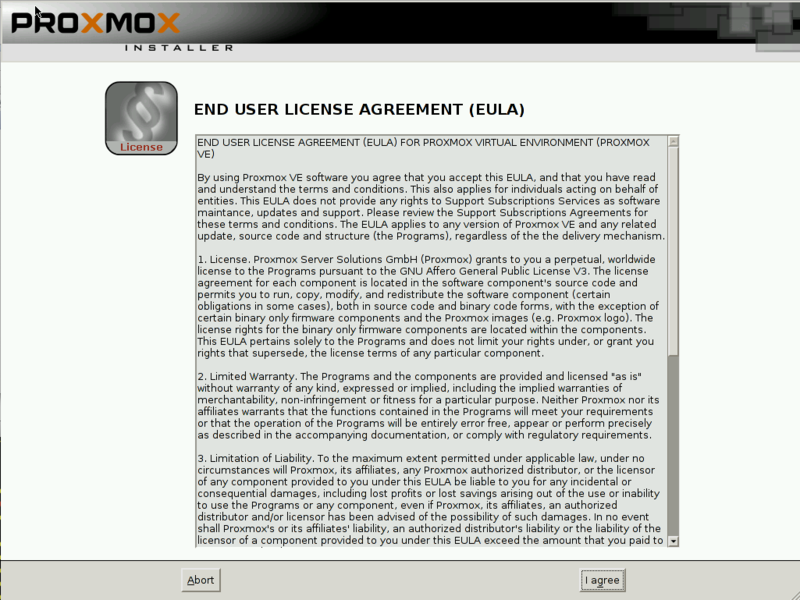
インストール先についての設定をするが
今回はHDDは仮想の1台のみなのでそのまま「Next」する。
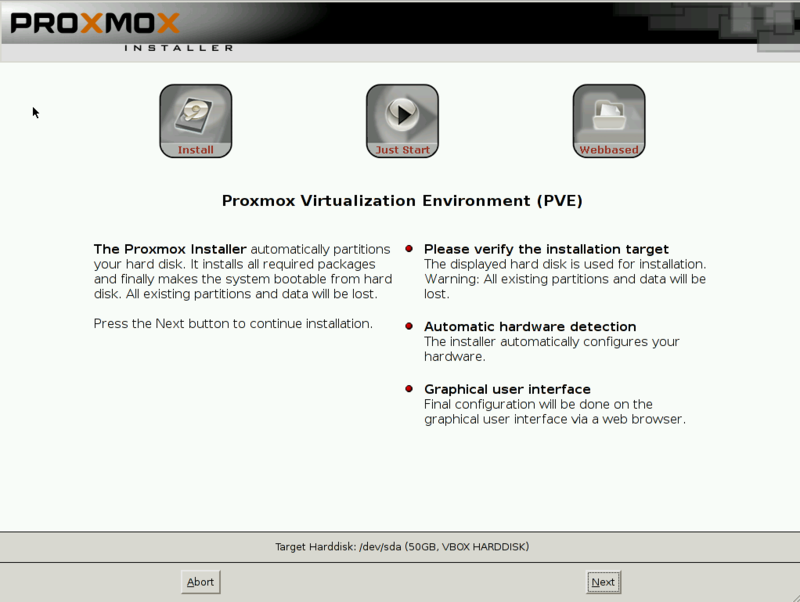
「Country」「Time zone」「keyboard Layout」を設定
「Country」にjapanを入力すると自動的に下も連動する。
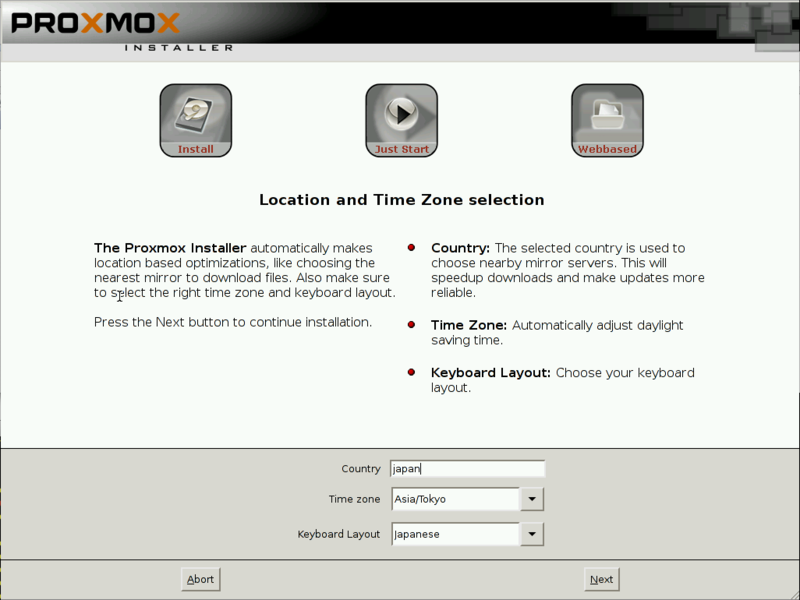
rootのパスワードとメールアドレスを入力
メールアドレスは適当なものでも問題ないっぽかったぁ。
※メールアドレスは必須
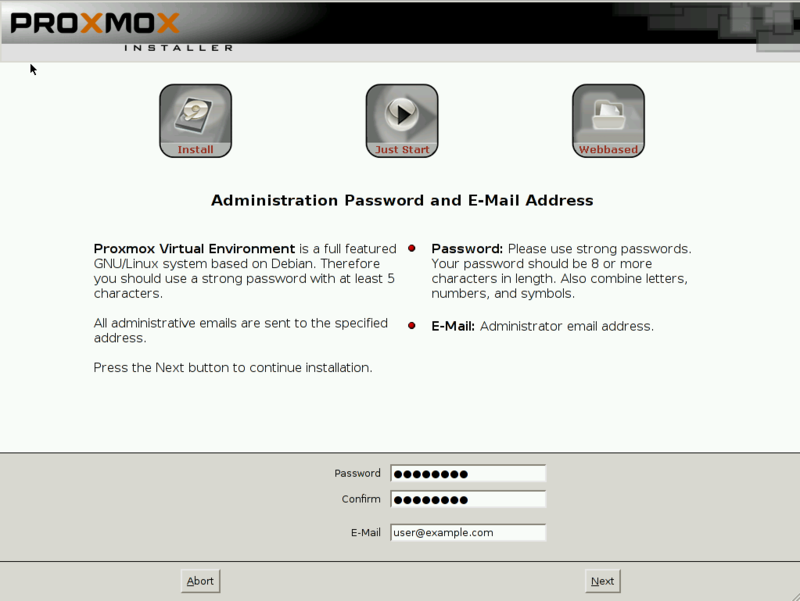
ホスト名、IPアドレス、サブネットマスク、ゲートウェイ、DNSサーバー
上記の情報を入力し、「Next」する。
設定例 Host Name : proxmox1.example.com IP Address : 192.168.56.10 Netmask : 255.255.255.0 Gateway : 192.168.56.1 DNS Server : 0.0.0.0 ※Gatewayも0.0.0.0でも大丈夫
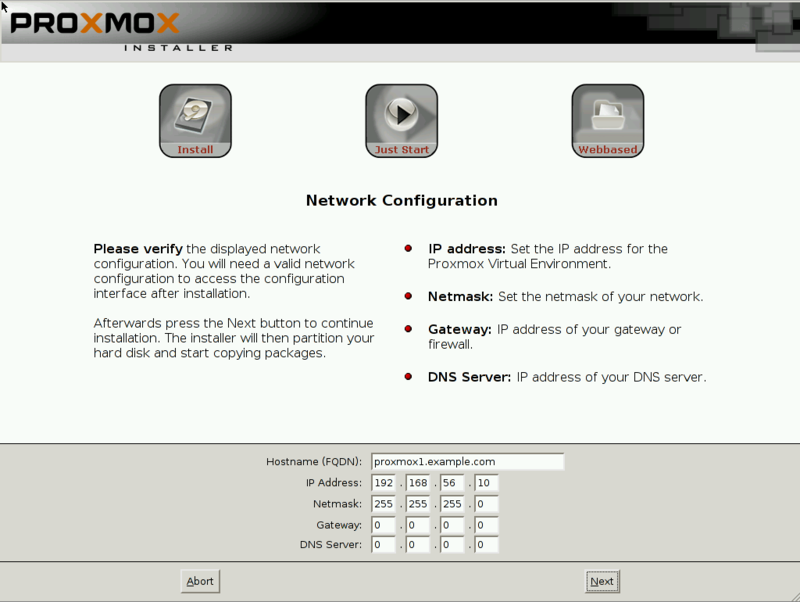
インストール完了するとリブートを催促する画面が表示されるので
リブートを実施する。
再起動後にログインプロンプトが表示される。
同じネットワークの端末から
https://192.168.56.10:8006/とすれば管理コンソールにログインできます。
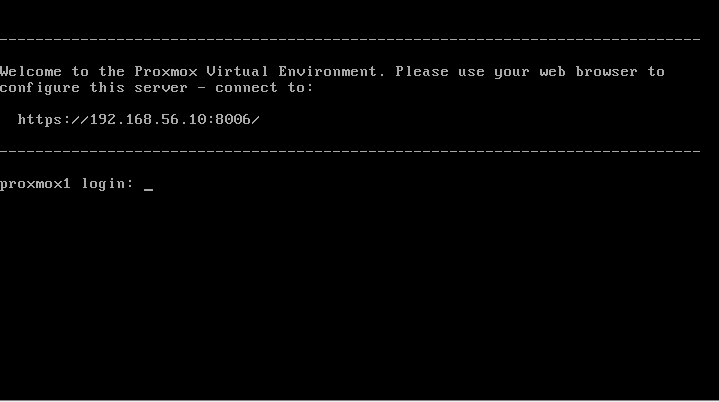
………これだけでインストール完了…。
まぢ…。
お、お疲れさまでした。
 84%OFF!井戸木プロ推薦!好評に付き数量追加!限定100セット【円高還元大セール】【ゴルフク... |

シャープ 加湿空気清浄機(空清23畳まで/加湿13畳まで ホワイト系)SHARP 高濃度「プラズマクラスター7000」搭載 KC-B50-W
- 出版社/メーカー: シャープ
- メディア: ホーム&キッチン
- 購入: 1人 クリック: 1回
- この商品を含むブログ (3件) を見る